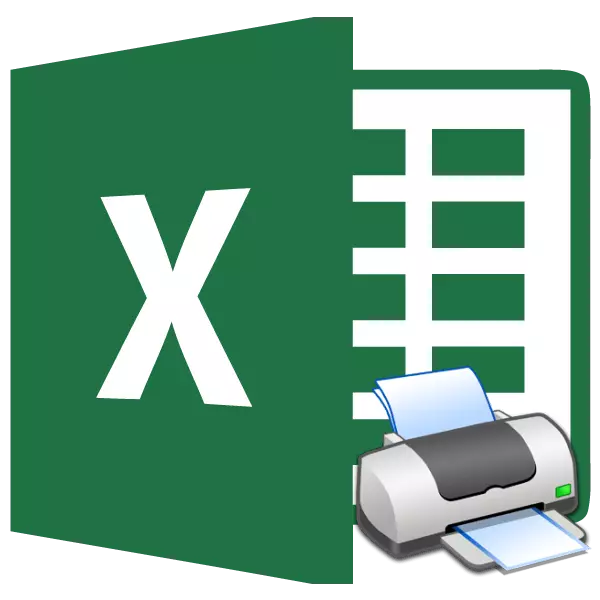
बर्याचदा एक्सेल दस्तऐवजावरील कामाचा शेवट मुद्रित करण्यासाठी मागे घेणे आहे. आपण फाइलच्या सर्व सामग्री प्रिंटर प्रदर्शित करू इच्छित असल्यास, ते अगदी सोपे बनवा. परंतु जर दस्तऐवजाचा फक्त भाग मुद्रित केला गेला तर या प्रक्रियेच्या कॉन्फिगरेशनसह समस्या सुरू होते. या प्रक्रियेची मुख्य नुणा शोधूया.
मुद्रण पृष्ठे
दस्तऐवज पृष्ठे मुद्रित करताना, आपण प्रत्येक वेळी मुद्रण क्षेत्र कॉन्फिगर करू शकता आणि आपण हे एकदा करू शकता आणि दस्तऐवज पॅरामीटर्समध्ये जतन करू शकता. दुसऱ्या प्रकरणात, वापरकर्ता नेहमी पूर्वी दर्शविलेल्या खंडितपणे मुद्रित करण्यासाठी ऑफर करेल. या दोन्ही पर्यायांचा अर्थ एक्सेल 2010 उदाहरणावर विचार करा. जरी या प्रोग्रामच्या नंतरच्या आवृत्त्यांसाठी हा अल्गोरिदम लागू केला जाऊ शकतो.पद्धत 1: डिस्पोजेबल सेटअप
आपण केवळ एकदाच डॉक्युमेंटचे निश्चित क्षेत्र प्रदर्शित करण्याची योजना असल्यास, त्यात सतत प्रिंट क्षेत्र स्थापित करणे याचा अर्थ नाही. प्रोग्राम संस्मरणीय होणार नाही अशी एक-वेळ सेटिंग लागू करण्यासाठी ते पुरेसे असेल.
- आम्ही छपाई करण्यासाठी शीटवर सँडविड केलेल्या क्षेत्रासह क्षेत्र हायलाइट करतो. त्यानंतर, "फाइल" टॅब वर जा.
- खिडकी उघडलेल्या खिडकीच्या डाव्या बाजूला "मुद्रण" चालू आहे. "सेटिंग" शब्द अंतर्गत त्वरित स्थित असलेल्या फील्डवर क्लिक करा. पॅरामीटर्स निवडण्यासाठी पर्यायांची यादी उघडते:
- सक्रिय पत्रके मुद्रित करा;
- सर्व पुस्तके मुद्रित करा;
- एक निवडक खंड मुद्रित करा.
आम्ही शेवटचा पर्याय निवडतो, कारण ते आमच्या प्रकरणासाठी योग्य आहे.
- त्यानंतर, पूर्वावलोकन क्षेत्रामध्ये संपूर्ण पृष्ठ नसेल, परंतु केवळ एक निवडक खंड. मग, थेट प्रिंटर प्रक्रिया आयोजित करण्यासाठी "मुद्रण" बटण दाबा.
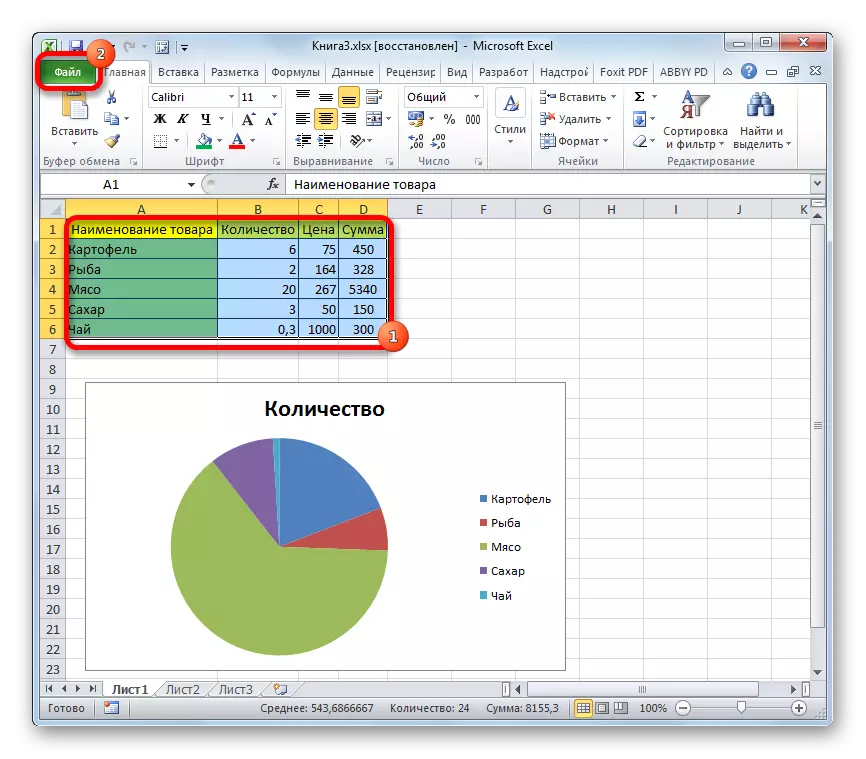

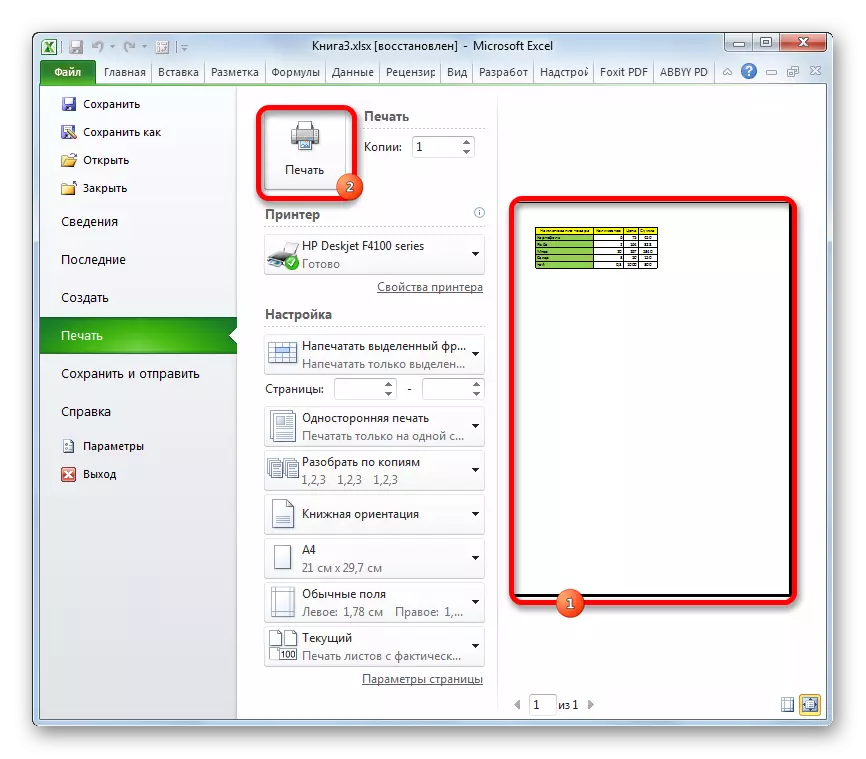
त्यानंतर, आपण वाटप केलेल्या दस्तऐवजाची नक्कीच मुद्रित प्रिंटर मुद्रित केली जाईल.
पद्धत 2: स्थायी सेटिंग्ज स्थापित करणे
परंतु जर आपण डॉक्युमेंटच्या समान भागावर नियमितपणे मुद्रित करण्याची योजना केली तर ती कायम मुद्रण क्षेत्र म्हणून सेट करणे अर्थपूर्ण आहे.
- आम्ही प्रिंट क्षेत्र बनवणार असलेल्या शीटवर श्रेणी हायलाइट करतो. "पृष्ठ मार्कअप" टॅब वर जा. "पृष्ठ पॅरामीटर्स" टूलबारच्या पृष्ठात टेपवर स्थित असलेल्या "प्रिंट प्रदेश" बटणावर क्लिक करा. दिसत असलेल्या एका लहान मेनूमध्ये दोन आयटम असतात, "सेट" नाव निवडा.
- त्यानंतर, स्थिर सेटिंग्ज निर्दिष्ट केल्या आहेत. हे सुनिश्चित करण्यासाठी, "फाइल" टॅबवर जा आणि नंतर "प्रिंट" विभागात जा. जसे आपण पाहू शकता, पूर्वावलोकन विंडोमध्ये आम्ही जे क्षेत्र विचारले ते स्पष्ट आहे.
- डीफॉल्टनुसार डीफॉल्ट फाइल मुद्रित करण्यास सक्षम होण्यासाठी, आम्ही हा भाग परतफेड करतो, आम्ही "होम" टॅबवर परत येतो. खिडकीच्या वरच्या डाव्या कोपर्यात फ्लॉपी डिस्कच्या स्वरूपात बटणावर क्लिक करण्यासाठी बदल जतन करण्यासाठी.
- आपल्याला कधीही संपूर्ण पत्रक किंवा दुसरी खंड प्रिंट करण्याची आवश्यकता असल्यास, या प्रकरणात आपल्याला निश्चित मुद्रण क्षेत्र काढून टाकण्याची आवश्यकता असेल. "पृष्ठ मार्कअप" टॅबमध्ये असणे, "प्रिंट प्रदेश" बटणावर टेपवर क्लिक करा. उघडणार्या सूचीमध्ये, "काढा" आयटमवर क्लिक करा. या कृतीनंतर, या दस्तऐवजातील मुद्रण क्षेत्र अक्षम केले जाईल, म्हणजे, सेटिंग्ज डीफॉल्ट स्थितीवर परत केल्या जातात, जसे की वापरकर्त्याने काहीही बदलले नाही.
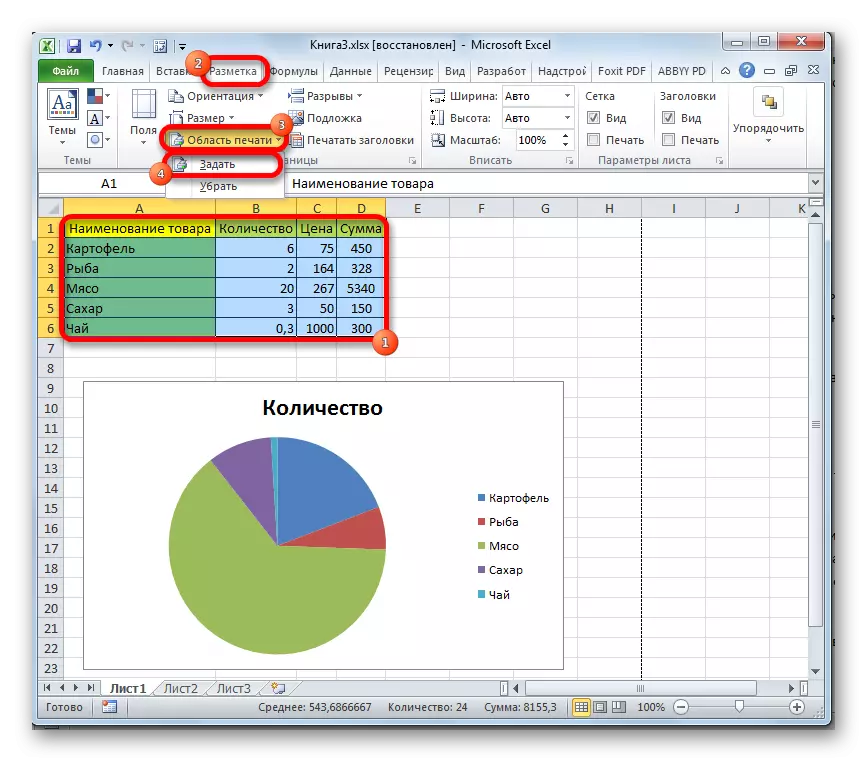

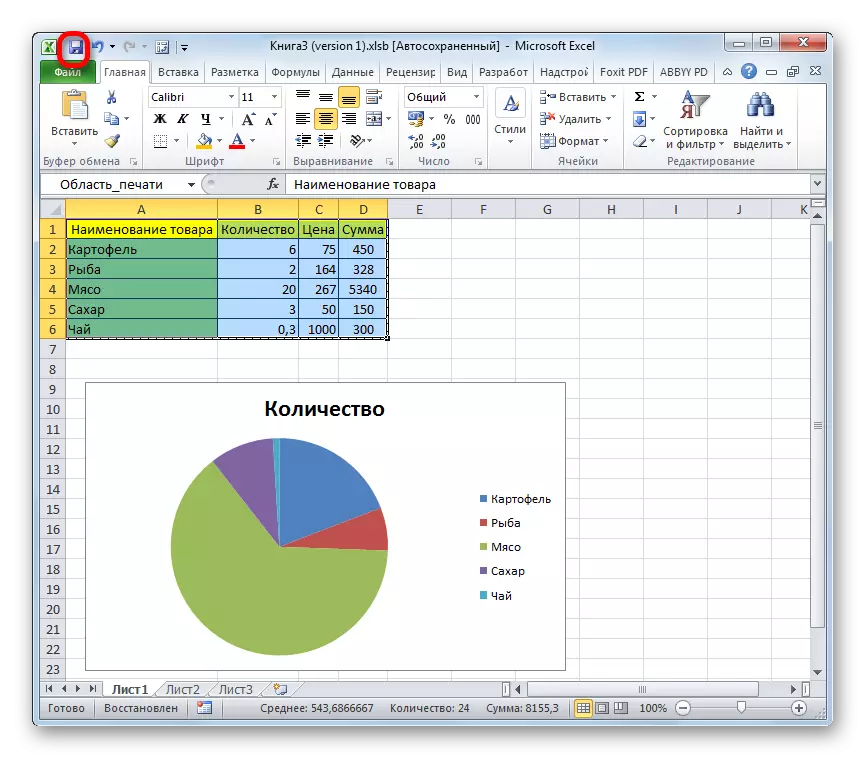

जसे आपण पाहू शकता, एक्सेल डॉक्युमेंटमध्ये प्रिंटरवर आउटपुटमध्ये एक विशिष्ट तुकडा सेट करा जेणेकरून ते प्रथम दृष्टीक्षेपात कोणालातरी दिसेल. याव्यतिरिक्त, आपण एक कायम मुद्रण क्षेत्र स्थापित करू शकता की प्रोग्राम मुद्रण सामग्रीसाठी ऑफर करेल. सर्व सेटिंग्ज अक्षरशः काही क्लिक केल्या आहेत.
